Firefox 브라우저의 인증서 신뢰 문제
This article is about AdGuard for Android, a multifunctional ad blocker that protects your device at the system level. To see how it works, download the AdGuard app
AdGuard가 Firefox에서 HTTPS 트래픽을 성공적으로 필터링하기 위해서는 브라우저가 AdGuard의 인증서를 신뢰해야 합니다. Firefox 버전에 따라 브라우저가 인증서를 신뢰하도록 하는 방법은 다릅니다.
Method 1
이 방법은 Firefox Nightly 90.0a1 이상 버전에서만 사용될 수 있습니다. Firefox의 베타 및 일반 버전이 v90에 도달하면 이 방법을 해당 버전에도 적용할 수 있습니다.
Firefox Nightly가 AdGuard 인증서를 신뢰하도록 하려면 다음 단계를 따르십시오.
Run the browser.
Go to Settings → About Firefox.
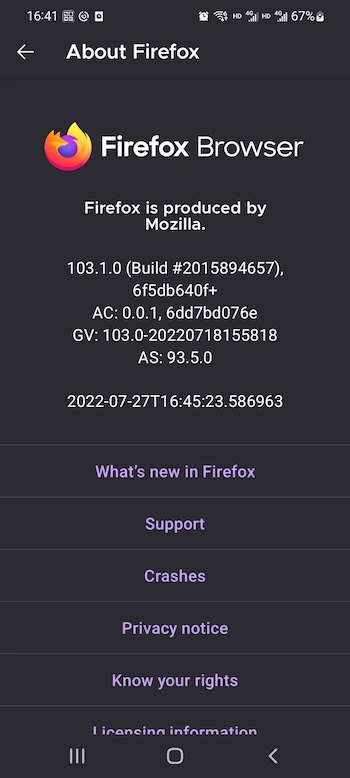
Tap the Firefox logo five times.
Navigate to Settings → Secret Settings.
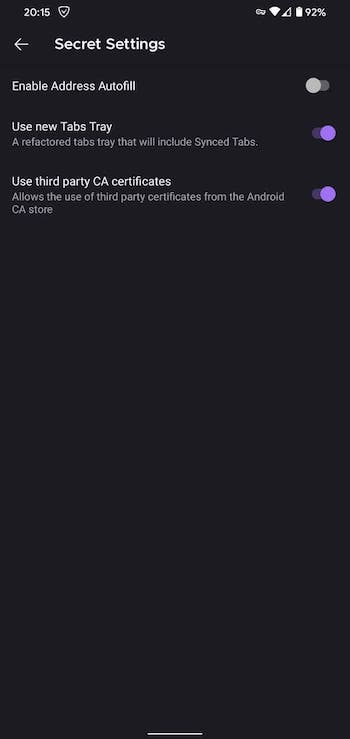
Toggle Use third party CA certificates.
Method 2
This method will only work on rooted devices.
Install and configure ADB; On the Windows platform, Samsung owners may need to install this utility.
Activate the developer mode and enable USB debugging:
- Open the Settings app on your phone;
- Go to System section (last item in the settings menu). In this section, find the sub-item About phone;
- Tap the Build number line 7 times. After that, you will receive a notification that You are now a developer (If necessary, enter an unlock code for the device);
- Open System Settings → Developer Options → Scroll down and enable USB debugging → Confirm debugging is enabled in the window Allow USB debugging after reading the warning carefully.
Install the Firefox browser (release version);
Open the AdGuard settings (gear icon in the bottom right corner) → Filtering → Network → HTTPS filtering → Security certificate → Instructions for Firefox → Install for old versions;
Open the folder
data/data/org.mozilla.firefox/files/mozillausingadb shell suandcd data/data/..., then browse to the folder namedxxxxxxx.defaultand memorize its name;In the specified folder we are interested in two files:
cert9.dbkey4.db
We need to move these files to a folder of the browser where the security certificate issue occurred:
data/data/org.mozilla.<browser_name>/files/mozilla/yyyyyy.default.
The full command will look like this:
adb shell sucp -R data/data/org.mozilla.firefox/files/mozilla/xxxxxxxxxx.default/cert9.db data/data/org.mozilla.<browser_name>/files/mozilla/yyyyyyyyyy.defaultcp -R data/data/org.mozilla.firefox/files/mozilla/xxxxxxxxxx.default/key4.db data/data/org.mozilla.<browser_name>/files/mozilla/yyyyyyyyyy.default
In case you received the system notification permission denied, you should first move the specified files to the permission-free directory. And after that you should move them to the necessary folder in your Firefox browser.
The full command should look something like this:
adb shell sucp -R data/data/org.mozilla.firefox/files/mozilla/xxxxxxxx.default/cert9.db sdcard/Downloadcp -R data/data/org.mozilla.firefox/files/mozilla/xxxxxxxxx.default/key4.db sdcard/Downloadcp -R sdcard/Download/cert9.db data/data/org.mozilla.<browser_name>/files/mozilla/yyyyyyyyyy.defaultcp -R sdcard/Download/key4.db data/data/org.mozilla.<browser_name>/files/mozilla/yyyyyyyyyy.default
If
adb shell sudoes not work, you should tryadb shellinitially, and thensu.